この記事では、Googleスプレッドシートを使って請求書を簡単に作成する方法と、その魅力を余すところなくご紹介します。
請求書に必要な基本項目の整理から、効果的な書式設定や自動計算機能、クラウド上でのリアルタイム共有まで、実用的なテクニックが満載です。
また、国内で高い評価を受けている無料テンプレートの入手方法や具体的なカスタマイズ手順を詳説。
この記事を読むことで、従来の手間のかかる請求書作成作業を大幅に効率化し、正確でプロフェッショナルな書類を簡単に作成できる理由と方法が明確に理解できるようになります。
請求書作成の基本知識
請求書は、取引先との信頼関係を築くためにも、正確かつ分かりやすく作成することが必要です。
ここでは、請求書作成における基本的な知識と考慮すべきポイントについて、具体例や表を用いながら解説します。
請求書に必要な項目
請求書には、一般的に以下のような情報が記載されます。必要な項目を正確に記載することで、取引先に対する信頼感を高め、支払いの迅速化を促進します。
以下の表は、請求書に含めるべき主要な項目とその説明をまとめたものです。
| 項目名 | 説明 |
|---|---|
| 請求書番号 | 各請求書を識別するためのユニークな番号。管理や参照のために必要です。 |
| 請求日 | 請求書が発行された日付。支払い期限の計算に用いられます。 |
| 支払期限 | 取引先が支払いを完了すべき期限日。遅延防止のために明確に記載します。 |
| 発行者情報 | 自社の名称、住所、電話番号、担当者名など、連絡先情報を明記します。 |
| 取引先情報 | 顧客の名称、住所、連絡先。間違いのないよう最新の情報を使用します。 |
| 請求内容 | 商品やサービスの詳細、数量、単価、金額、消費税など、取引の内容を細かく記載します。 |
| 合計金額 | 請求する総額。税抜、税込の両方の金額を記載する場合もあります。 |
| 備考欄 | 特記事項や取引条件、振込先情報などの追加情報を入力します。 |
これらの項目を漏れなく、明確に記載することが、請求書作成の第一歩となります。
書式設定とレイアウトのポイント
請求書の見た目は、情報が整理されており、読みやすいレイアウトになっていることが重要です。
Googleスプレッドシートを使用する場合、以下のポイントに注意して書式設定を行いましょう。
- フォントと文字サイズ: 公式文書として信頼感を出すために、明朝体やゴシック体など一般的なフォントを用い、統一感のある文字サイズ(10pt~12pt程度)に設定します。
- セルの結合と罫線: タイトルや各セクションを目立たせるためにセルを結合し、必要に応じて罫線を引いて情報を区分します。
- 色の使い方: 重要な項目や注意事項は、背景色や文字色を変えて強調。過度な装飾は控え、シンプルで読みやすいデザインを心掛けます。
- スペースの確保: 各項目間に適度な余白を設け、情報が詰め込まれすぎないようにします。これにより、情報が整理されて見やすくなります。
- セルの固定と列幅調整: 長い文章や数値が途切れないようにセルの幅を調整し、必要な場合は行や列を固定してスクロール時にも重要な情報が常に表示されるようにします。
これらの設定により、請求書全体がプロフェッショナルな印象を与えるだけでなく、誤入力や計算ミスを防ぎ、後々の書類確認や監査発生時にも対応しやすくなります。
Googleスプレッドシートの特徴とメリット
Googleスプレッドシートは、請求書作成において様々なメリットを持つツールです。
特に、データの自動計算やクラウドを利用したリアルタイムな情報共有に優れており、作業効率の向上やミスの削減につながります。
国内でも多くの中小企業やフリーランスの方々が、請求書テンプレートの作成や管理に活用しています。
自動計算機能の活用方法
Googleスプレッドシートの最大の魅力は、関数や数式を利用して自動で計算を行える点にあります。
売上金額や消費税計算、割引適用など、複雑な計算も手動で入力する手間が省け、計算ミスのリスクを軽減できます。
以下の表は、請求書作成時によく使用される関数とその活用例を示しています。
| 関数名 | 説明 | 使用例 |
|---|---|---|
| SUM | 数値の合計を計算 | 複数商品の金額合計算出 |
| IF | 条件に応じた分岐処理 | 税率変更時の計算分岐 |
| VLOOKUP | 特定の値を検索して参照 | 顧客情報や商品データの自動入力 |
| ROUND | 数値の丸め処理 | 小数点以下処理による端数調整 |
また、これらの関数を組み合わせることで、請求書全体の自動更新が可能となるため、入力ミスの防止や最新の情報反映に大変役立ちます。
クラウド共有とリアルタイム更新
Googleスプレッドシートはクラウドベースのサービスであるため、複数のユーザーが同時にアクセスし、リアルタイムで編集内容を反映させることができます。
請求書の作成や修正、承認プロセスが複数人で迅速に進行できる点は、従来のオフライン作業に比べ大きなアドバンテージです。
具体的には、以下の点が挙げられます。
| 機能 | メリット | 具体例 |
|---|---|---|
| 同時編集機能 | 複数担当者がリアルタイムで編集 | 稟議や確認作業の迅速化 |
| アクセス権限設定 | 閲覧、編集、コメントの権限を細かく設定 | 外部パートナーや会計担当者との安全な情報共有 |
| バージョン管理 | 過去の変更履歴を追跡、復元可能 | 誤った修正の巻き戻しや変更履歴の確認 |
さらに、Google Workspaceとの連携により、メール通知やカレンダー共有など、他の業務ツールと組み合わせた効率的なワークフローの構築が可能です。
企業全体での情報共有が円滑になるとともに、請求書の作成と管理が一元化されるため、業務全体の透明性も向上します。
Googleスプレッドシート請求書テンプレートを無料で入手する方法
Googleスプレッドシートを用いた請求書作成は、無料テンプレートを利用することで、手軽に始められます。
ここでは、インターネット上で入手可能な国内で人気の無料テンプレートについて、その特徴と入手方法、さらにダウンロード後のカスタマイズ手順について詳しく解説します。
国内で人気の無料テンプレート紹介
国内には、専門のテンプレート配布サイトや公式サービスのテンプレートギャラリーを活用して、使いやすい請求書テンプレートが多く公開されています。
以下の表は、代表的な無料テンプレートの例とその特徴をまとめたものです。
| テンプレート名 | 提供サイト | 特徴 |
|---|---|---|
| シンプル請求書フォーマット | Googleテンプレートギャラリー | 基本的な項目が網羅され、初めて請求書を作成する方にも使いやすいデザイン。 |
| プロフェッショナル請求書 | テンプレートBANK | 洗練されたレイアウトと企業向けのデザインが特徴。ロゴの差し替えなどカスタマイズが容易。 |
| カスタム対応請求書 | SpreadsheetShop | 各種項目の編集や自動計算機能が充実しており、複数通貨対応も可能な柔軟なテンプレート。 |
これらのテンプレートは、それぞれのサイトから無料でダウンロードでき、すぐに利用を開始できる点が魅力です。
各サイトでは更新情報やユーザーの評価も確認できるので、自社に最適なテンプレートを選ぶための参考にしてください。
▶ Googleスプレッドシート請求書テンプレートダウンロード
テンプレートのダウンロードとカスタマイズ
無料テンプレートのダウンロードは非常に簡単です。
まず、気になるテンプレートを提供しているサイトにアクセスし、最新バージョンのテンプレートファイルをダウンロードします。
次に、Googleドライブにファイルをアップロードし、Googleスプレッドシート形式に変換して編集を開始します。
ダウンロード後のカスタマイズ手順は以下の通りです。
| 手順 | 内容 |
|---|---|
| 1. テンプレートの取得 | 各提供サイトからZIPファイルや直接スプレッドシートのリンクを利用して、テンプレートをダウンロードする。 |
| 2. Googleドライブへのアップロード | ダウンロードしたファイルをGoogleドライブにアップロードし、「Googleスプレッドシートで開く」を選択。 |
| 3. 基本情報の編集 | 会社名、住所、連絡先、請求書番号、日付などの基本項目を自社情報に変更する。 |
| 4. 数式と関数の確認・修正 | 自動計算部分(小計、消費税、合計金額など)の数式が正常に機能しているかを確認し、必要に応じて修正する。 |
| 5. デザインや書式の調整 | 見やすいレイアウトにするため、セルの結合、フォントの変更、セルの背景色設定などを行い、仕上がりを整える。 |
また、請求書のカスタマイズを行う際には、社内で共有するフォーマットとして統一感を持たせるために、社用ロゴやブランドカラーを適用するなどの工夫をするとよいでしょう。
自身の業務フローに合わせた編集を行うことで、作業効率の向上とミスの防止にも繋がります。
このように、国内で公開されている無料テンプレートは多彩なデザインや機能が用意されており、必要な項目や計算式が最初から組み込まれているため、初めてテンプレートを利用する方でも安心して請求書作成を始めることができます。
是非、お好みのテンプレートを見つけて、業務効率化に役立ててください。
▶ Googleスプレッドシート請求書テンプレートダウンロード
Googleスプレッドシートで請求書を作成する具体的手順
テンプレート導入から初期設定まで
まず、Googleスプレッドシート上で請求書テンプレートを導入する手順から始めます。
インターネット上や各種ビジネス支援サイトで公開されている無料テンプレートを選び、自身のGoogleドライブにコピーする方法が一般的です。
テンプレートをコピー後、会社名やロゴ、請求先情報、支払い条件など基本的な項目を初期設定として入力します。
以下の表は、初期設定で確認すべき基本項目とその説明です。
| 設定項目 | 内容の説明 |
|---|---|
| 会社名・ロゴ | 請求書左上に表示する自社情報。認知度向上のため、高解像度のロゴ画像を使用。 |
| 請求先情報 | 取引先の名称、住所、連絡先などの基本情報。入力漏れがないように注意。 |
| 請求日・支払期限 | 請求書発行日及び支払い期限。日付形式の統一が必要。 |
| 請求項目詳細 | 商品名、数量、単価、金額などの項目を分かりやすく入力。 |
| 備考欄 | 特記事項や問い合わせ先など、追加の情報を記入。 |
これらの基本情報を入力後、セルの書式設定やフォント、色の設定を行うことで、見やすく整ったレイアウトに仕上げてください。
数式と関数を使った自動計算の設定
請求書の自動計算機能を活用することで、入力ミスを防ぎ、効率的な金額管理が可能になります。
特に、SUM関数やIF関数、ROUND関数などを用いて各項目の合計金額や消費税計算を自動化することが推奨されます。
具体的には、以下の例が挙げられます。
| セル範囲 | 使用する関数 | 説明 |
|---|---|---|
| A2:A10 | =SUM(A2:A10) | 請求項目ごとの小計を計算 |
| B2 | =ROUND(A2*消費税率, 0) | 各項目の消費税額を四捨五入して計算 |
| C2 | =IF(条件, 真の場合の値, 偽の場合の値) | 特定の条件に応じた金額の自動計算 |
セル内に直接数式を入力するか、既存のテンプレートに合わせて編集し、決算日や税率などのパラメータを別セルに設定して参照することで、常に最新の計算を反映できるようにします。
また、エラー防止のために、各数式セルの範囲や条件設定を十分に確認してください。
印刷時のレイアウト調整とPDF変換
最終的に請求書を印刷またはPDF形式で保存する際は、用紙サイズや余白設定、印刷方向などのレイアウト調整が重要です。
Googleスプレッドシートの「ファイル」メニューから「印刷」を選択し、印刷プレビュー画面にて設定を確認します。
印刷設定で注意すべきポイントは以下の通りです。
- 用紙サイズ:一般的なA4サイズを選び、全体が収まるようにスケーリング設定を調整する。
- 余白設定:上下左右の余白を均等にし、情報が切れないようにする。
- 印刷方向:縦向きか横向きを選択し、請求書デザインに合わせた最適な方向を設定する。
- ヘッダー・フッター:印刷時に自動挿入される情報が不要な場合は、非表示に設定する。
設定が完了したら、プレビューで全体のレイアウトを確認し、不備がないことを確認します。
問題がなければ、「PDFとして保存」または「印刷」を実行して、正式な請求書として利用できる状態に仕上げます。
また、印刷前にセルの境界線や背景色、文字サイズの最終確認を行い、最終版としての完成度を高めることが大切です。
これにより、取引先に対してプロフェッショナルな印象を与える請求書を作成できます。
実際の利用事例と注意するポイント
中小企業での活用事例
Googleスプレッドシートを利用した請求書作成は、中小企業において経費削減と業務効率向上を実現する手段として注目されています。
従来のエクセルや紙ベースの請求書管理と比べ、リアルタイムでのデータ更新や多人数での同時編集が可能なため、部署間の連携がスムーズになるというメリットがあります。
また、クラウド環境での共有機能を活用することで、取引先との情報連携が円滑に行え、決算や監査対応にも柔軟に対応できます。
入力ミス防止とデータ管理の注意点
Googleスプレッドシートでの請求書作成において、入力ミス防止とデータ管理の徹底は非常に重要です。
不正確なデータは、請求金額の誤りや支払い遅延といったトラブルの原因となるため、以下のポイントに注意する必要があります。
まず、セルのデータ検証機能を活用することで、入力形式の統一や範囲の制限を実施し、無効な入力を未然に防止します。
複数の担当者が同時に編集する場合は、変更履歴やコメント機能を利用して修正箇所を明確にするとともに、定期的なデータバックアップを行うことで、万一のデータ損失に備えます。
また、アクセス権限の適切な設定も重要です。社内で使用する場合は、編集権限や閲覧権限を区別し、不要な情報の改変を防ぐ運用ルールを策定します。
こうした対策により、情報の漏えいや不正アクセスのリスクも最小限に抑えることが可能です。
| 対策項目 | 具体的な方法 | 期待される効果 |
|---|---|---|
| データ検証の設定 | 数値入力や日付の形式、リストからの選択肢設定 | 誤入力の抑制とデータの一貫性向上 |
| バージョン管理 | 変更履歴の確認と定期バックアップ | 誤った変更の復元と作業ミスの早期発見 |
| アクセス制限 | 閲覧・編集権限の明確な分離 | データ漏洩や不正編集のリスク低減 |
これらの対策を講じることで、Googleスプレッドシート請求書の利用に伴うリスクを軽減し、より正確で効率的な請求業務が実現できます。
さらに、定期的な運用ルールの見直しとスタッフへの情報セキュリティ教育も、長期的な業務改善に寄与すると考えられます。
よくある質問
テンプレートが反映されない場合の対処法
テンプレートが正しく反映されない場合、まずはGoogleスプレッドシートのコピー機能が正常に動作しているか確認してください。
ブラウザのキャッシュやインターネット回線の不調、ファイルの権限設定が原因で反映されないケースがあります。
また、編集権限が不足していると変更が適用されず、元のテンプレートとなってしまうため、共有設定の見直しも重要です。
以下の表は、よく発生するエラーとその対処方法をまとめたものです。
| エラー内容 | 原因 | 対処方法 |
|---|---|---|
| テンプレートのコピーが完了しない | ブラウザのキャッシュ不良、通信環境の問題 | ブラウザのキャッシュをクリアするか、別のブラウザで再試行する |
| 数式が正常に動作しない | コピー時の参照ミスや関数の互換性 | 各セルの参照先を確認し、必要に応じて再設定する |
| データが更新されない | 共有設定の問題や編集権限の不足 | 共有相手の権限を再確認し、適切なアクセス権限を付与する |
上記の対策を試しても問題が解決しない場合は、Googleの公式ヘルプやコミュニティフォーラムでの相談も検討してください。
請求項目の追加方法について
請求書に新たな項目を追加する場合、Googleスプレッドシートではセルや列の挿入機能を活用します。
既存のテンプレートのデザインや計算式に影響が出ないように注意しながら、適切な位置に新しい項目のための列や行を追加することが重要です。
たとえば、消費税や割引額、追加サービス料金などの項目を追加する場合は、各項目に対応する計算式を再設定し、合計欄や自動計算機能が正しく反映されるように調整してください。
既に作成済みのテンプレートをカスタマイズする際は、バックアップを取って作業を進めると安心です。
共有設定とセキュリティ対策の基本
Googleスプレッドシートはクラウド上で運用されるため、共有設定とセキュリティ対策が重要です。
請求書を作成する際は、必要な担当者のみに編集権限を付与し、閲覧専用の設定を活用することで、誤操作や情報漏洩のリスクを軽減できます。
具体的には、Googleドライブ内でのファイル共有設定を確認し、リンクを知っている全員に編集権限を与えないように注意してください。
また、社内で利用される場合は、パスワード管理や二段階認証など、基本的なセキュリティ対策も併せて実施することが推奨されます。
さらに、定期的なアクセス権限の見直しや、過去の編集履歴の確認を行うことで、不正な変更が行われていないかをチェックする習慣をつけると、安心してGoogleスプレッドシートを利用できます。
まとめ
Googleスプレッドシートを利用すれば、無料テンプレートと豊富な自動計算機能により、誰でも簡単に請求書作成が可能となります。
書式設定や数式の導入でエラーを防ぎ、国内で人気のテンプレートを活用することで効率的な業務運用が期待できます。
中小企業や個人事業主にも最適なツールとして、クラウド共有によるリアルタイム更新やセキュリティ対策が重視され、安心して利用できる点が大きなメリットです。
また、シンプルな操作性のため初心者でも扱いやすく、ユーザーの声を反映した改善策により今後さらに進化する可能性も十分にあります。
全体として、Googleスプレッドシート請求書の導入は業務効率化とコスト削減に繋がる効果的な方法と言えるでしょう。